Tietueen näyttäminen, muokkaaminen tai lisääminen kaaviosovelluksessa
Tietueen kaikkien kenttien näyttäminen lisäämällä ja määrittämällä Näytä-lomakeohjausobjekti. Lisäksi mitä tahansa tietueen kenttää voi muokata, tietueen voi lisätä ja muutokset tallentaa takaisin tietolähteeseen lisäämällä ja määrittämällä Muokkaa-lomakeohjausobjektin.
Edellytykset
Tietoja ohjausobjektin lisäämisestä ja määrittämisestä Power Appsissa.
Lataa tämä Excel-tiedosto, joka sisältää opetusohjelman näytetiedot.
Lataa Excel-tiedosto pilvitallennuspalveluun, kuten OneDrive for Business -palveluun.
Luo tai avaa sovellus puhelimille, lisää yhteys Excel-tiedoston FlooringEstimates-taulukkoon.
Voit lisätä lomakkeen tablettisovellukseen, mutta se ei vastaa tätä artikkelia, koska lomakkeessa on oletusarvoisesti kolme saraketta.
Jos avaat aiemmin luodun sovelluksen, lisää siihen näyttö.
Lomakkeen lisääminen ja tietojen näyttäminen
Lisää tyhjässä näytössä Avattava valikko -ohjausobjekti ja anna sille nimi ChooseProduct.
Huomautus
Jos et ole varma, kuinka ohjausobjekteja lisätään, nimetään uudelleen tai kuinka niille määritetään ominaisuus, katso Ohjausobjektien lisääminen ja määrittäminen.
Määritä oikeanpuoleisen ruudun Ominaisuudet-välilehdessä Items-kohdan arvoksi
FlooringEstimatesja Value-kohdan arvoksiName.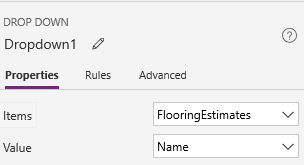
Luettelossa näytetään tietolähteeltä saadut lattiatuotteiden nimet.
Lisää Muokkaa lomaketta -ohjausobjekti, siirrä se kohdan ChooseProduct alle ja muuta sen kokoa niin, että se kattaa suurimman osan näytöstä.
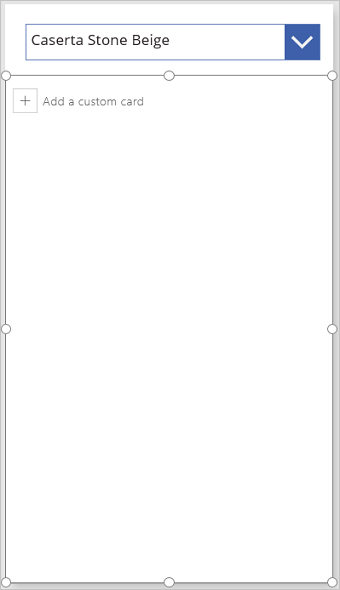
Huomautus
Tässä aiheessa kuvaillaan Muokkaa lomaketta -ohjausobjektia, mutta samanlaiset periaatteet pätevät myös Näytä lomake -ohjausobjektiin.
Aseta lomakkeen DataSource-ominaisuudeksi FlooringEstimates ja sen Item-ominaisuudeksi tämä kaava:
ChooseProduct.SelectedTällä kaavalla määritetään, että lomakkeen määritysten suorittamisen jälkeen siinä näkyvät tietueet, jotka käyttäjä valitsee kohdassa ChooseProduct.
Valitse Ominaisuudet-välilehti oikeanpuoleisessa ruudussa ja valitse Muokkaa kenttiä.
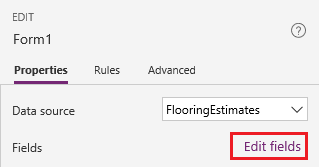
Valitse Kentät-ruudussa Lisää kenttä, valitse kunkin kentän valintaruutu ja valitse sitten Lisää.
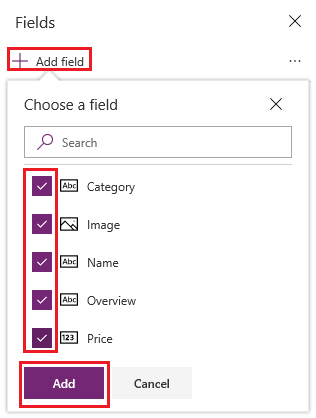
Valitse Lisää kenttä-kohdan vierestä kolme pistettä (...), valitse Kutista kaikki ja vedä sitten Name luettelon kärkeen.
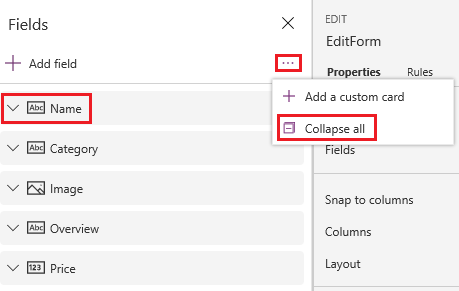
Muokkaa lomaketta -ohjausobjekti päivittyy muutoksen mukaisesti.
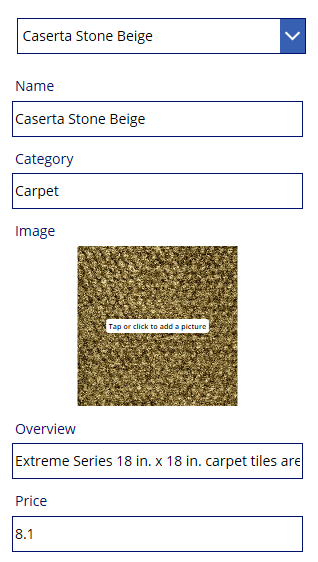
Kortin tyypin asettaminen kentälle
Laajenna Kentät-ruudussa Hinta-kenttä valitsemalla sen alanuoli.
Avaa Ohjausobjektin tyyppi -luettelo ja valitse sitten Muokkaa liukusäädintä.
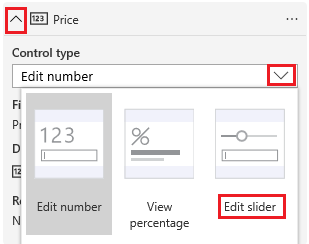
Lomakkeen Hinta-kentässä näkyy Liukusäädin-ohjausobjekti Tekstisyöte-ohjausobjektin sijaan.
(valinnainen) Muuta Yhteenveto-kentän ohjausobjekti Edit multi-line text -ohjausobjektiksi.
(Vain Edit form) Muutosten tallentaminen
Nimeä lomake EditForm uudelleen.
Lisää painike ohjausobjekti ja määritä sen OnSelect-ominaisuudeksi seuraava kaava:
SubmitForm(EditForm)Avaa esikatselu painamalla F5-näppäintä, muuta tuotteen nimeä ja valitse sitten luomasi painike.
SubmitForm-funktio tallentaa muutokset tietolähteeseen.
(valinnainen) Sulje esikatselutila painamalla Esc-näppäintä (tai valitsemalla sulkemiskuvake oikeassa yläkulmassa).
Seuraavat vaiheet
Lisätietoa lomakkeiden ja kaavojen kanssa työskentelystä.
Huomautus
Voitko kertoa meille dokumentaatiota koskevan kielimäärityksesi? Vastaa lyhyeen kyselyyn. (Huomaa, että tämä kysely on englanninkielinen.)
Kyselyyn vastaaminen kestää noin seitsemän minuuttia. Henkilökohtaisia tietoja ei kerätä (tietosuojatiedot).